How to Fix WordPress Missed Schedule Permanently?
WordPress Missed Schedule jest wtedy, gdy pamięć twojej strony internetowej nie działa poprawnie, z powodu czegoś, co nazywa się crone. Więc twoje zaplanowane posty nie są publikowane na czas. Aby naprawić WordPress schedule post nie działa, musisz tylko zainstalować wtyczkę Scheduled Post Trigger i aktywować ją.
WordPress pozwala autorom zaplanować swój post. Możesz nawet masowo zaplanować posty WordPress za pomocą prostej wtyczki.
Ale czasami wracasz z długich wakacji, aby znaleźć swoje posty, które nie zostały opublikowane. Przy takich okazjach możesz zobaczyć błąd „Missed Schedule” przed swoim postem w panelu administratora.
Aby naprawić WordPress Missed Schedule, musisz zainstalować prostą wtyczkę.
How to Fix WordPress Missed Schedule Error?
WordPress Missed Schedule jest wtedy, gdy pamięć twojej witryny nie działa poprawnie. Aby to naprawić, musisz zainstalować wtyczkę Scheduled Post Trigger.
Po prostu przejdź do pulpitu nawigacyjnego WordPress i kliknij na Wtyczki > Dodaj nowy. Wpisz Scheduled Post Trigger, kliknij Zainstaluj teraz, a następnie Aktywuj.
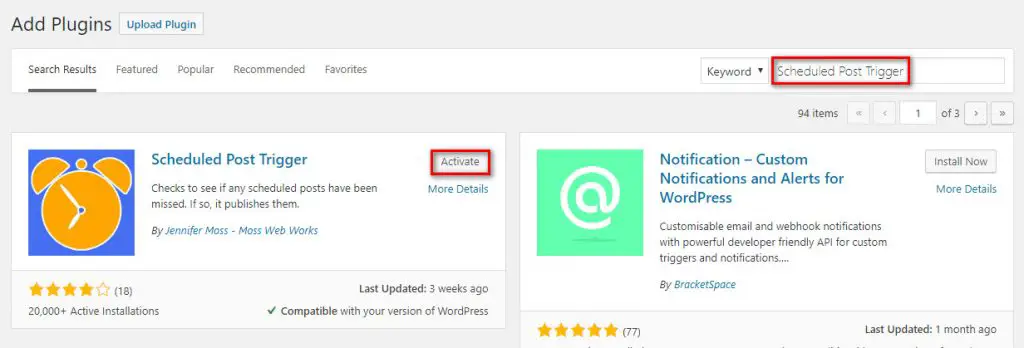
Ta wtyczka przegląda twoją witrynę po każdej wizycie. Po przejrzeniu witryny, jeśli zda sobie sprawę, że zaplanowany post nie jest opublikowany, natychmiast go opublikuje.
Aby uruchomić wtyczkę, wystarczy ją zainstalować i aktywować. Bez żadnych dalszych ustawień, zacznie działać.
Why Do I See WordPress Missed Schedule Error?
Jest wiele powodów za tym, ale zwykle dzieje się tak, gdy crony nie wykonują pracy, którą mają zrobić.
W skrócie, crony są odpowiedzialne za uruchamianie time-basedcommand i skryptu w WordPress. Crony uruchamiają tę samą oś czasu w WordPressie.
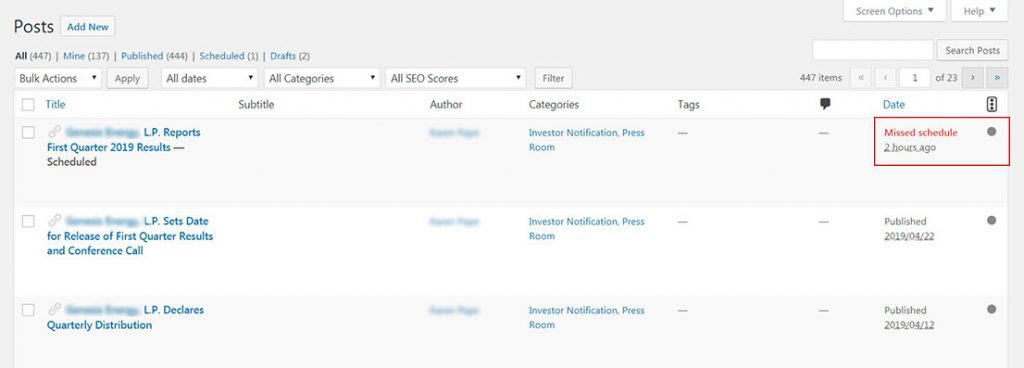
Używanie cronów ma wiele korzyści. Zajmują się one powtarzającymi się zadaniami w WordPressie. Na przykład wyobraź sobie, że chcesz codziennie tworzyć kopię zapasową swojej witryny. Jak męczące i powtarzalne może to być? Crons może zrobić to zadanie dla Ciebie.
Teraz, gdy wiesz, co crons zrobić, porozmawiajmy o wiadomości harmonogramu WordPress miss.
Skoro wielu użytkowników korzysta z wielu wtyczek do planowania andperforming zautomatyzowanych zadań, wiele crons zacząć pracować na swojej stronie WordPress.
Mając wiele crons może powodować problemy. Kiedy cron łamie możemy spodziewać się innych do naśladowania. Będzie to miało efekt łańcuchowy na osi czasu WordPressa i dlatego posty nie są publikowane automatycznie.
Więc dlatego widzimy błąd nieodebranego harmonogramu.
Make Sure Crons Aren’t Disabled
Jak wspomniano wcześniej, crony mogą powodować, że WordPress przegapi harmonogramy postów. Crons są odpowiedzialne za uruchomienie polecenia opartego na czasie w WordPress.Na przykład, publikowanie postu w określonym dniu jest jednym z ichresponsibilities.
Jak można się upewnić, że crons nie są wyłączone i workingfine? A nawet jeśli są wyłączone, to jak je włączyć? Możemy przeprowadzić prosty test.
Po prostu, utwórz post testowy w WordPress. Następnie zaplanuj dla niego datę apublish. Since this is a test and we want to see the resultsquickly, schedule it to a few minutes later.
If WordPress crons are working perfectly fine, the schedulelepost should be published on the defined date. Ale jeśli nic nie idzie zgodnie z tothe plan, możesz zobaczyć pominięty błąd harmonogramu. Jak zapewne można powiedzieć, thiserror oznacza WordPress crons nie działają dobrze.
Teraz nadszedł czas, aby omówić metody, aby naprawić miss scheduleerror.
Pierwszy plik, który musisz przejrzeć jest wp-config.php plik. Ten plik może być w katalogu głównym swojego WordPressa. Możesz uzyskać do niego dostęp za pośrednictwem klienta FTP lub poprzez panel hostingowy. Następnie poszukaj następującej linii:
define('DISABLE_WP_CRON' , true)Jeśli wartość jest ustawiona na true, to crons są wyłączone. Jeśli wartość jest ustawiona na false, to crony powinny działać doskonale.
Możesz również usunąć tę linię z pliku wp-config.php, lub możesz zmienić jej wartość. Kiedy skończysz, upewnij się, że zapisałeś zmiany.
Make Sure WordPress and Webserver are Configured Correctly
Niektórzy dostawcy usług hostingowych mają domyślne konfiguracje na swoich serwerach, które nie są kompatybilne z WordPressem. Konfiguracje te disablethe domyślne ustawienia crons. W tym przypadku możesz użyć alternatywnych poleceń.
Po pierwsze, musisz wyłączyć domyślną konfigurację crons w WordPressie i włączyć alternatywne konfiguracje. Po prostu dodaj thefollowing code do pliku wp-config.php:
define ('DISABLE_WP_CRON', true);define('ALTERNATE_WP_CRON', true);Permanent Solution: Edit Cron Jobs on cPanel
Jak wspomniano wcześniej, używanie wtyczki nie jest trwałym rozwiązaniem tego błędu.
Stałym rozwiązaniem jest przeniesienie cron z serwera doWordPress. Ale jak? Cóż, najpierw musisz upewnić się, że dostawca usług hostingowych haspermitted Ci dokonać takich konfiguracji lub nie. Skontaktuj się z zespołem wsparcia i poprosić ich o pozwolenie.
Następnym krokiem jest wyłączenie domyślnych konfiguracjicrons. Ponieważ te dwie metody są ze sobą sprzeczne. Aby wyłączyć konfigurację crons, dodaj następujący kod do pliku wp-config.php:
define('DISABLE_WP_CRON', true);Dla następnego kroku, w cPanel szukaj Cron Jobs. Zazwyczaj można to znaleźć w sekcji Zaawansowane. W tej sekcji, możesz ręcznie utworzyć crona.
Aby utworzyć nowego crona, użyj następującego polecenia:
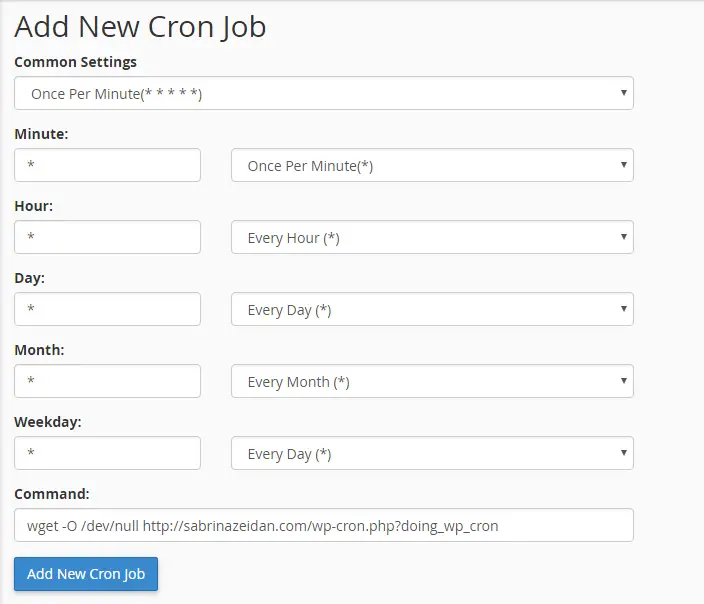
Wget -O /dev/null http://yourwebsite.com/wp-cron.php?doing_wp_cronGdy to zrobisz, musisz zdefiniować ramy czasowe dla crona, które właśnie utworzyłeś. Jest to przedział czasowy, którego cron używa do skanowania w poszukiwaniu nowych postów.
Ustaw go na skanowanie co 5 minut. Jest to najlepsza częstotliwość. Jeśli jest to 1 minuta, zaleje serwer niepotrzebnymi żądaniami i może spowolnić twoją witrynę.
Jeszcze inna wtyczka do naprawy WordPress Missed Schedule Error
Inna wtyczka, której możesz użyć do naprawienia błędu harmonogramu WordPress jest WP Missed Scheduled plugin. Ta wtyczka przegląda Twoją witrynę co 15 minut i jeśli jakiekolwiek zaplanowane posty zostały pominięte, opublikuje je. Wtyczka może publikować 20 postów jednocześnie.
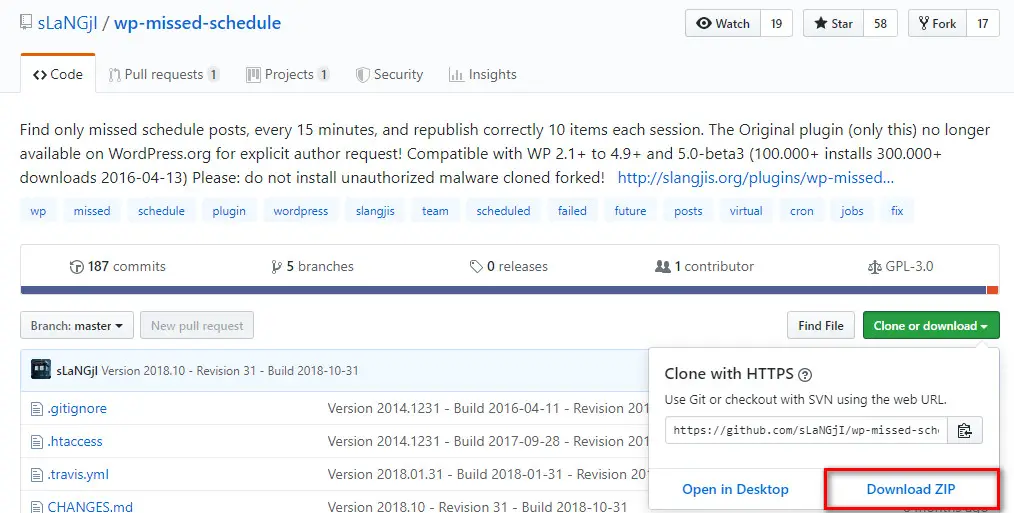
Główna różnica między Scheduled Post Trigger i WP Missed Scheduled plugin jest w trybie planowania. WP Missed Scheduled plugin przegląda Twoją witrynę co 15 minut.
Ale Scheduled Post Trigger przegląda Twoją witrynę po każdej wizycie na Twojej stronie. Oznacza to, że jeśli Twoja witryna nie ma żadnego lub wystarczającego ruchu, nie będzie przeglądać Twojej witryny.
Nie musisz konfigurować wtyczki WP Missed Scheduled po jej zainstalowaniu. Należy pamiętać, że ta wtyczka nie jest dostępna na oficjalnej stronie WordPress i będziesz musiał pobrać ją z github.com.
Konkluzja
Przegapienie daty publikacji może spowodować poważne konsekwencje dla Twojej witryny.
Jeśli odwiedzający Twoją witrynę nie widzą bieżącej aktywności na Twojej stronie internetowej, mogą zacząć kwestionować Twoją markę. Z pomocą jednej z tych wtyczek możesz zaplanować swoje posty, nie martwiąc się o crons.
.